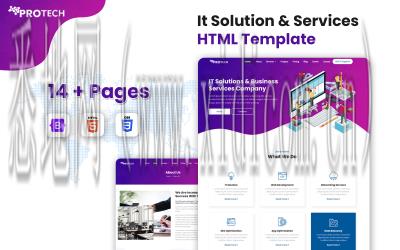
阿里云服务器是阿里云提供的一种云端计算服务,用户可以通过远程连接方式访问和管理服务器。下面将详细介绍如何进行阿里云服务器的远程连接。
一、服务器购买与配置
在进行远程连接之前,首先需要购买和配置阿里云服务器。
1. 登录阿里云控制台,选择云服务器ECS。
2. 在ECS页面上,点击“创建实例”按钮,进入实例创建页面。
3. 根据需求选择实例配置和地域,如操作系统、实例规格、存储空间等,并设置登录密码。
4. 确认配置无误后,点击“立即购买”。
5. 完成支付后,等待实例状态变为“运行中”。
二、远程连接准备
1. 获取公网IP地址
在ECS控制台的实例列表中,可以找到已购买的服务器实例,其中会显示该实例的公网IP地址。需要记录下这个IP地址,以便后续进行远程连接。
2. 查看安全组规则
首先需要确保服务器的安全组设置允许对外访问。在ECS控制台的实例详情页面的“安全组”选项中,查看并设置安全组规则,确保能够访问相应的端口。
三、Windows系统远程连接
远程连接Windows系统的阿里云服务器有两种方式:使用仅支持Windows系统的"远程桌面连接"或使用支持全部操作系统的第三方远程连接工具。
1. 远程桌面连接
- 打开“开始菜单”,输入“远程桌面连接”搜索并打开“远程桌面连接”工具。
- 在弹出的窗口中输入服务器的公网IP地址,点击“连接”。
- 输入阿里云服务器的管理员用户名及密码,点击“确定”进行连接。
2. 第三方远程连接工具
有很多第三方远程连接工具可以访问阿里云服务器,例如PuTTY、Xshell等。以下是使用PuTTY进行远程连接的步骤:
- 下载并安装PuTTY软件。
- 打开PuTTY,在“Session”选项卡中输入服务器的公网IP地址和端口号(默认端口号为22)。
- 在“Connection”选项卡中选择“SSH”协议。
- 点击“Open”按钮,弹出命令行窗口。
- 输入阿里云服务器的管理员用户名及密码,回车确认进行连接。
四、Linux系统远程连接
远程连接Linux系统的阿里云服务器需要使用SSH协议进行连接。
1. 使用命令行工具
Linux或OS X系统自带了SSH客户端,可以通过终端来进行连接。
- 打开终端。
- 输入以下命令进行连接:
```
ssh root@服务器IP地址
```
- 输入管理员密码,回车确认进行连接。
2. 使用第三方远程连接工具
同样可以使用PuTTY等SSH客户端工具来连接Linux系统的阿里云服务器,具体操作步骤与Windows远程连接类似。
需要注意的是,进行远程连接时需要使用拥有管理员权限的用户名和密码,确保用户名和密码的准确性。此外,远程连接时需要保证服务器的网络连接稳定和云服务器实例状态为“运行中”。
总结:
阿里云服务器的远程连接可以通过Windows系统的远程桌面连接或第三方远程连接工具,也可以通过Linux系统自带的SSH客户端工具进行。在进行远程连接前需要购买和配置好服务器,并确保网络连接稳定、安全组设置正确。欲远程连接时需要获取服务器的公网IP地址,并输入正确的用户名和密码进行连接。以上是关于阿里云服务器远程连接的简要介绍,希望可以对您有所帮助。


咨询微信客服

0516-6662 4183
立即获取方案或咨询
top